スポンサーリンク
OneDriveやOffice Onlineなど、Microsoftアカウントにログインした際に、英語で「Is your security info still accurate?」という画面が表示される場合があります。この対処法について。
Office Onlineまわりでは突然英語で表示されてしまうケースが妙に多めのような気がします。
目次
スポンサーリンク
「Is your security info still accurate?」
OneDriveやOnline版のOfficeなど、Microsoftアカウントを利用したログインを行った際に、次のような英語の画面が表示される場合があります:
Microsoft
Is your security info still accurate?
We just want to make sure this security info is up-to-date, so we can use it to verify your identity or alert you if there's ever a problem with your account.
- ○○○○○○@yahoo.co.jp (予備のメールアドレス)
- 90XXXXXXXX (電話番号)
- Identity verification apps (What's this?)
Remind me later
[Update now] [Looks good!]
内容が最新の状態確認する
この画面が表示されたら、表示された登録済みの予備のメールアドレスや電話番号などの情報が最新のものとなっているか(既に解約してしまった電話番号だったり、使わなくなったメールアドレスになってしまったりしていないか)を確認して、最新であり問題がなければ「Looks good!」をクリックすればOKです。
内容に問題がある場合
一方、古い情報が残っていたり、予備のメールアドレスに使いたいメールアドレスが別にある、など内容を変更(更新)したい場合には「Update now」をクリックします(変更する時間がない場合は「Remind me later」をクリックして、後でまた知らせてもらうという方法もあります)。
付録:情報変更の流れ
セキュリティにかかわる重要な情報を変更するため、二要素認証で再度本人確認が行われます。
今回、「Identity Verification Apps」の登録があったため、次の画面がまず表示されました:
Approve sign in request
Before you can access sensitive info, you need to approve request XXXXX on your Microsoft Authenticator app.
- I sign in frequesntly on this device. Don't ask me to approve requests here.
Having trouble? [Sign in another way]
今回既に認証用アプリを利用していなかったため困ってしまったのですが、「Sign in another way」をクリックするまでに、次の画面に切り替わってしまいました:
We didN't hear from you
We sent an identity verification request to your Microsoft Authenticator app, but we didn't get your approval in time.
[Send another request to my Microsoft Authenticator app]
Having trouble?
Enter a security code from your Microsoft Authenticator app instead.
If you can't use an app right now get a code a different way.
[Cancel]
ここでは、「get a code a different way」をタップして、別の選択肢(SMS認証)を利用することにしました。
次の画面が表示されるので、「Text ********XX」をタップしました:
Verify your identity
Approve a request on my Microsoft Authenticator app
Use a verification code from my mobile app
Text ********XX
Email ********@yahoo.co.jp
I have a code
I don't have any of these
[Cancel]
SMS認証
次の画面が少し難しいのですが、この時点ではまだSMSは送信されていません。この画面は、送信先の電話番号のことを本当に知っているのかを確認しようとしている画面です。そのため、この画面は「SMSで送られてきた番号を入力する」画面ではなく、「今からSMSを受信しようとしている電話番号の下四桁を入力する」画面です。
既に下二桁は表示されているため、その上の二桁を追加した四桁を「Last 4 digits of phone number」に入力した上で「Send code」をクリックします。
するとようやくSMSが届きます。次のような内容です(docomo回線のiPhone Xで受信し、送信元表示は「Reject」でした)。
Microsoftアカウントのセキュリティコードとして1234567を使います
そうしたら、その受信した7桁の数字を「Code」に入力して「Verify」をクリックします:
Enter code
If 1234 matches the last 4 digits of the phone number on your account, we'll send you a code.
[Code]
- Don't ask me again on this device
[Verify]
情報の修正
するとようやく「Edit your security info」画面が表示されるので、そこでメールアドレスや電話番号の追加や削除、およびAuthenticatorアプリの利用可否の変更などを行うことができました。
その画面含めここまですべて英語表示でした。
スポンサーリンク
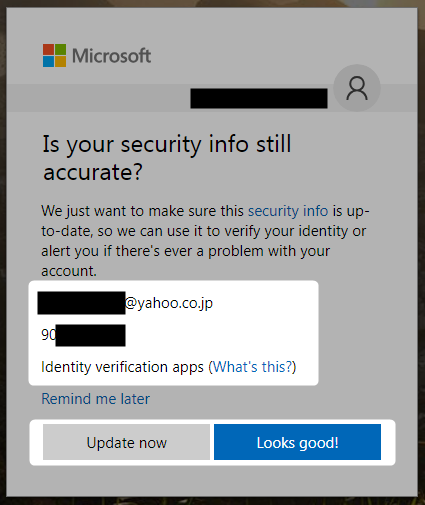
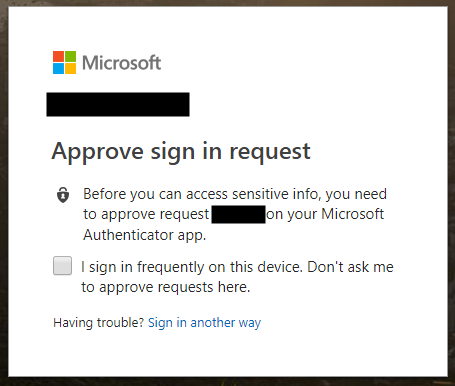
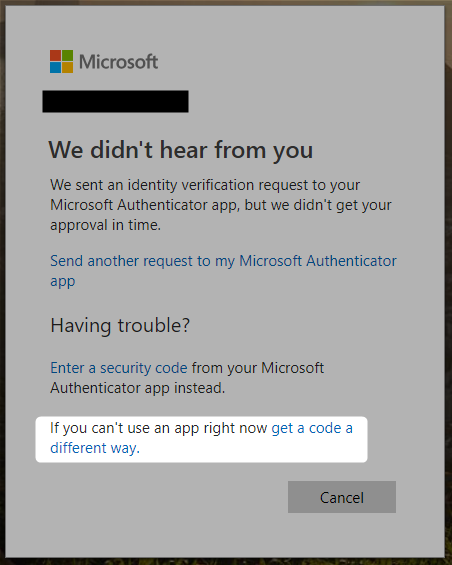
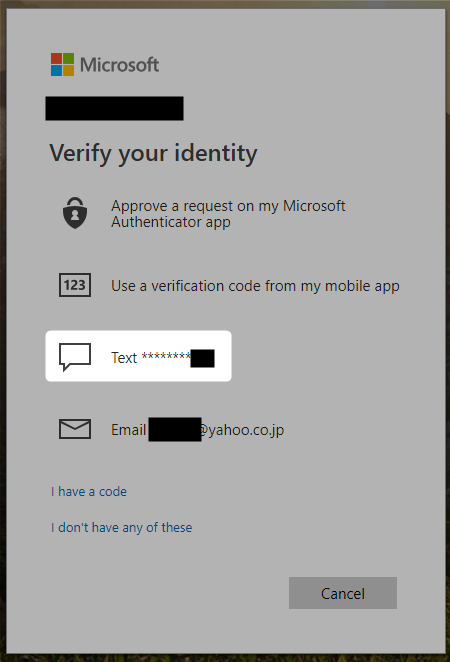
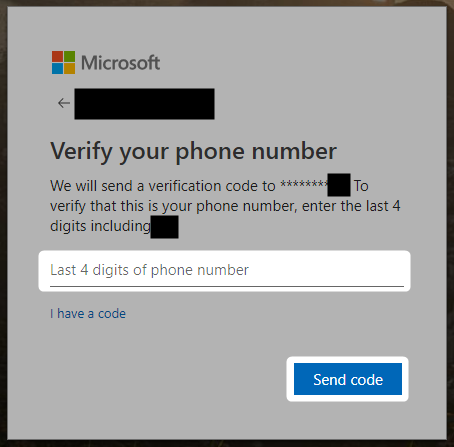
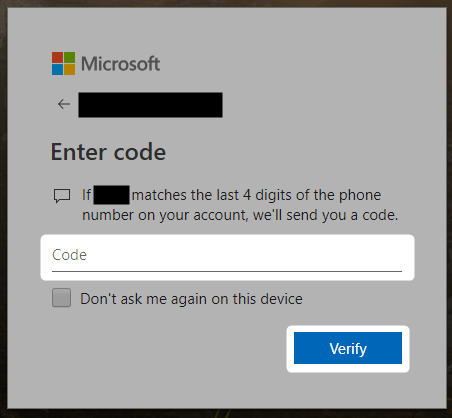
スポンサーリンク